Windows10系统之家 - 安全纯净无插件系统之家win10专业版下载安装
时间:2018-03-10 11:35:51 来源:Windows10之家 作者:hua2017
火萤视频桌面是一款动态壁纸软件,通过火萤视频桌面,我们可以将视频设置为桌面,这样的桌面就会非常个性化,不仅画面会动,还能播放声音。然而有用户在Windows10系统下使用火萤视频桌面时出现没声音的情况,这该怎么解决呢?出现这种情况一般是设置上的问题,大家可以按以下步骤进行操作。

具体如下:
方法一:
1、点击火萤视频桌面下方的【更多设置】;
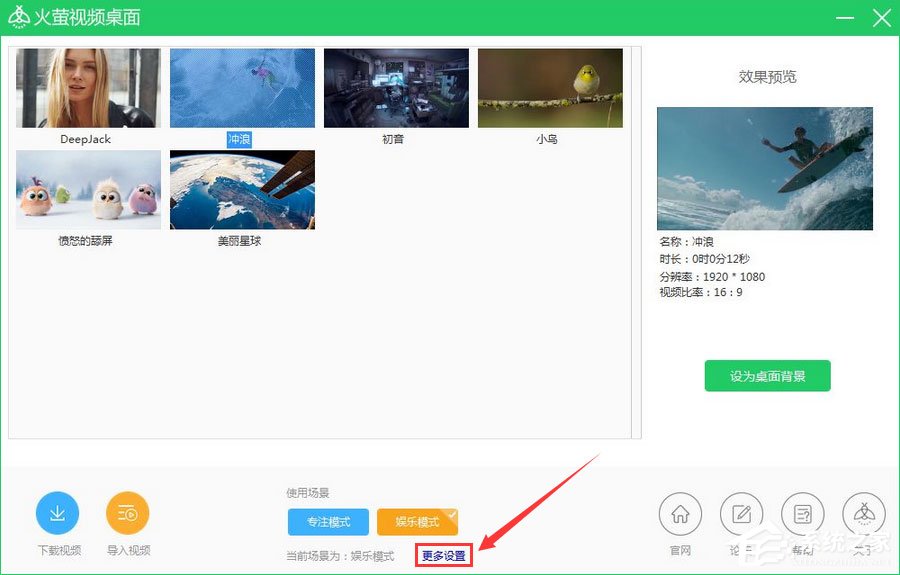
2、勾选【开启声音】。
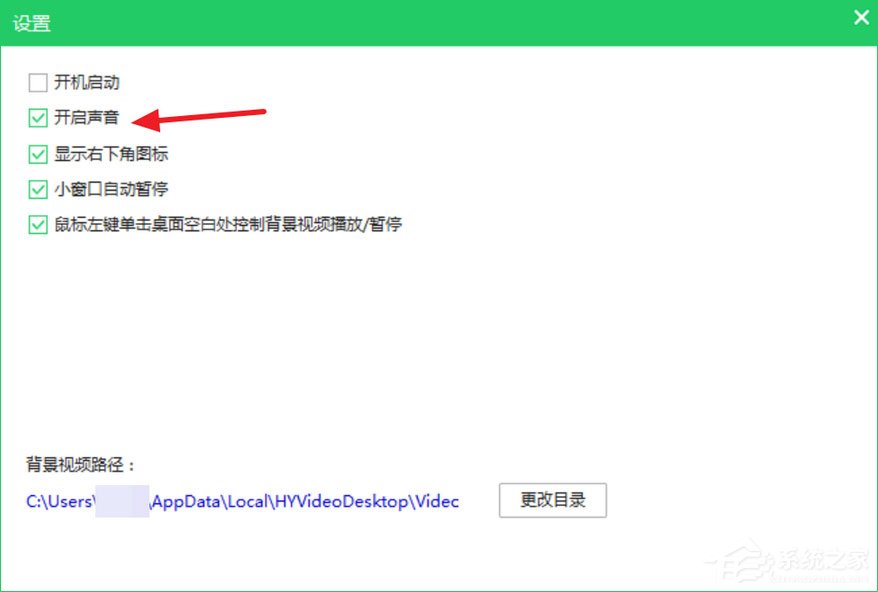
方法二:
1、要是打开开启声音后,还是没有声音,可能是视频本身没有声音,可以打开视频存储的位置;
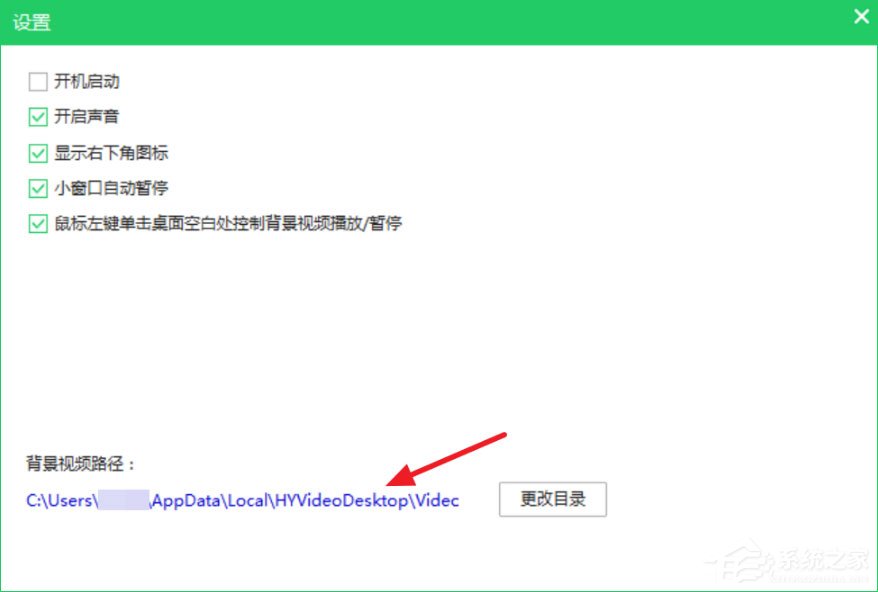
2、用播放器播放一下视频,看看有没有声音,没有的话就需要下载带有声音的视频;
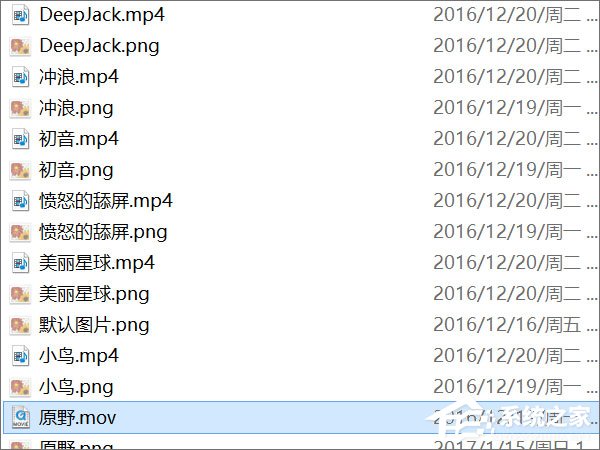
3、点击火萤视频桌面下方的【下载】;
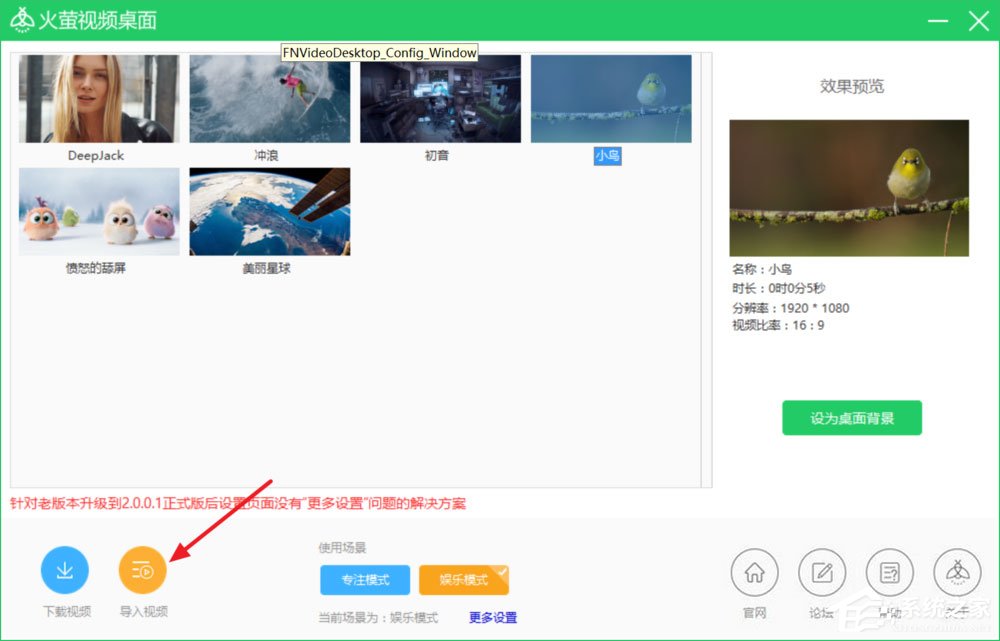
4、进入资源站,下载带有声音的视频,也可以自己制作剪辑一下视频。
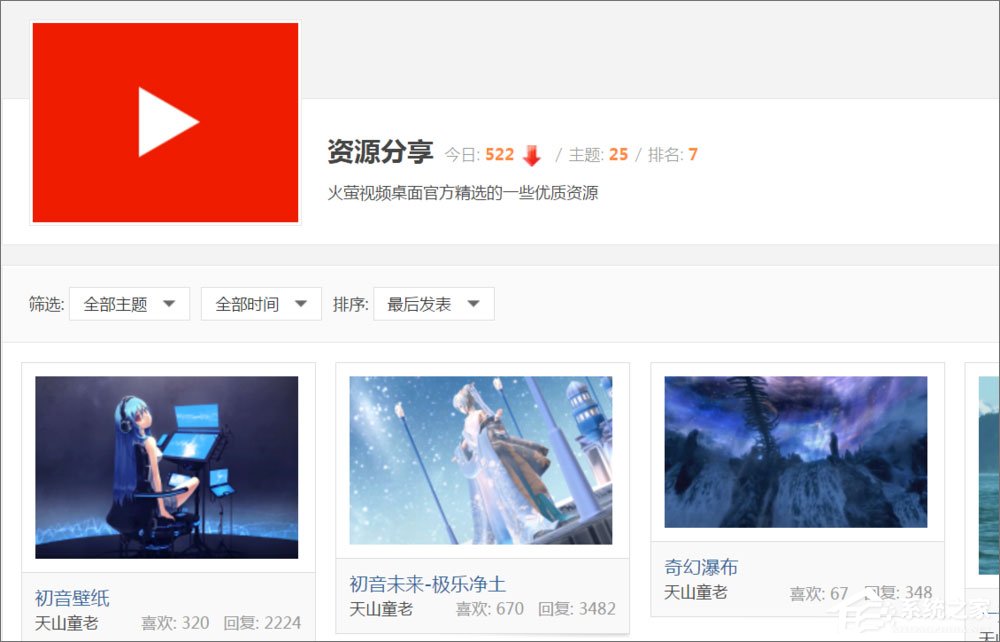
关于火萤视频桌面没声音的解决办法就给大家介绍到这里了,有遇到这种情况的伙伴,可以尝试以上两种办法进行解决。
相关文章
热门教程
热门系统下载
热门资讯





























